
Brian Curtis
0
1244
37
Det er nemt at tage backup af din iPhone. Så let er det faktisk, at din iPhone normalt sikkerhedskopierer automatisk, så du ikke behøver at gøre noget. Dette går dog ikke altid efter planen; nogle gange undlader din iPhone at tage sikkerhedskopi.
Uanset den nøjagtige årsag behøver du ikke gøre noget for kompliceret for at få din iPhone til at tage backup af iCloud igen. Du skal bare finde ud af, hvad problemet først er, og vi er her for at hjælpe.
1. Kontroller dine iCloud-indstillinger
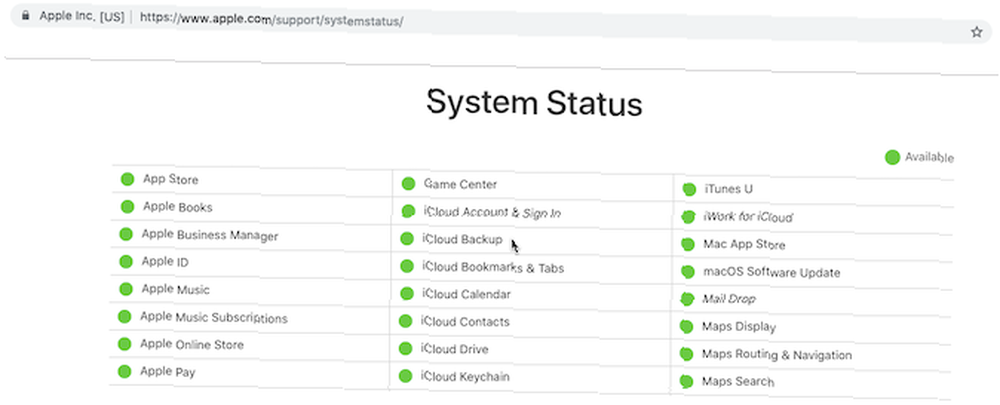
Tro det eller ej, Apples iCloud-servere kan undertiden gå ned. Det betyder, at uanset hvad du gør, vil du ikke være i stand til at tage backup af din iPhone til iCloud.
Hvis du har mistanke om et problem, kan du hurtigt kontrollere status for iCloud-serverne ved at gå til Apples Systemstatus-side.
Her skal du kigge efter iCloud-sikkerhedskopi. Hvis du ser et grønt lys ved siden af, fungerer alt som det skal. Med andre ord skyldes dit sikkerhedskopieringsproblem et problem ved din ende.
6. Log ud af iCloud
Du kan undertiden løse problemer med sikkerhedskopiering af iPhone ved at logge ud af din iCloud-konto og derefter logge ind igen. Dette løser problemer i forbindelse med bekræftelsesproblemer.
Sådan logger du ud og tilbage i:
- Åben Indstillinger.
- Tryk på dit navn øverst for at åbne dine Apple ID-indstillinger.
- Rul ned, og tryk på Log ud.
- Hvis du bliver bedt om det, skal du indtaste din Apple ID-adgangskode og trykke på Sluk for at deaktivere Find min iPhone.
- Vælg Log ud.
- Tap Log ud igen når du bliver bedt om det.
For at logge ind igen, skal du trykke på Log ind på din iPhone. Herfra skal du indtaste dit Apple ID og din adgangskode. Hvis du har en Mac eller anden Apple-enhed, der er tilsluttet dit Apple ID, får du en bekræftelseskode på den. Du skal indtaste dette på din iPhone og derefter indtaste din iPhone's adgangskode.
Når du er logget ind igen, skal du prøve at forbinde din iPhone til Wi-Fi og en strømkilde. Forhåbentlig begynder det at tage sikkerhedskopi til iCloud, når den først er låst. Du kan også prøve at lade den være tilsluttet natten over, så sikkerhedskopien har tid nok til at afslutte.
7. Genstart din iPhone
Dernæst kan du prøve at genstarte din iPhone. Dette er en simpel handling, men den nulstiller din iPhone's midlertidige hukommelse. Ved at gøre dette kan du undertiden få din iPhone til at sikkerhedskopiere korrekt igen.
Hvis du har en iPhone X eller nyere, kan du genstarte ved at gøre følgende:
- Hold Sideknap og enten Lydstyrkeknap. Hold det nede, indtil glid for at slukke skyderen vises.
- Stryg til højre på skydekontakten.
- Efter nedlukning skal du holde Sideknap indtil Apple-logoet ser ud til at starte op igen.
Hvis du har en iPhone 8 eller tidligere, er processen en smule anderledes:
- Hold Side (eller Top) knap. Hold det nede, indtil glid for at slukke skyderen vises.
- Stryg til højre på skydekontakten.
- Efter nedlukning skal du holde Sideknap indtil Apple-logoet vises.
8. Nulstil indstillinger
Hvis en genstart ikke løser dine iPhone-sikkerhedskopieringsproblemer, skal du prøve at nulstille alle indstillinger. Dette sletter ikke dine data, men det sletter præferencer som dine gemte Wi-Fi-adgangskoder og alle telefonindstillinger.
Det er en smule besvær at ændre alt dette tilbage, men fordi noget muligvis kan forstyrre backupprocessen, er det værd at prøve på dette tidspunkt:
- Åben Indstillinger.
- Tap Generel.
- Rul ned, og tryk på Nulstil.
- Vælg Nulstil indstillingerne.
9. Opdater iOS
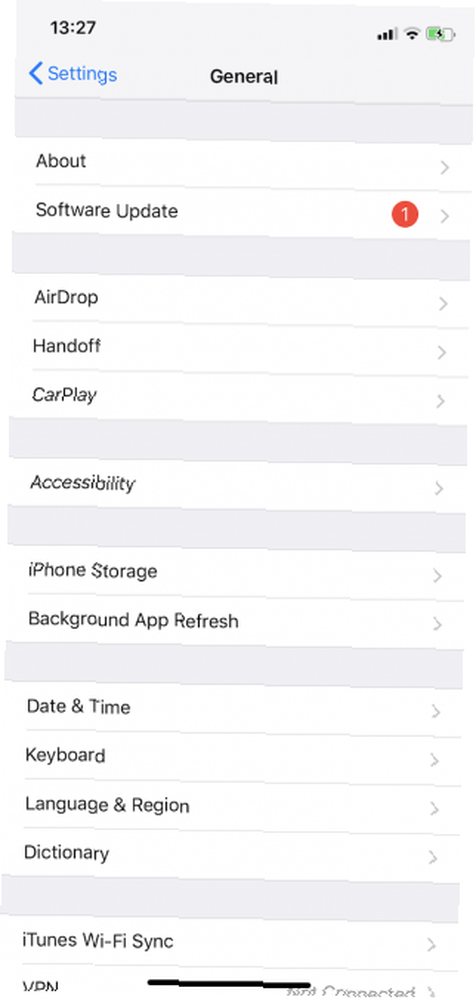
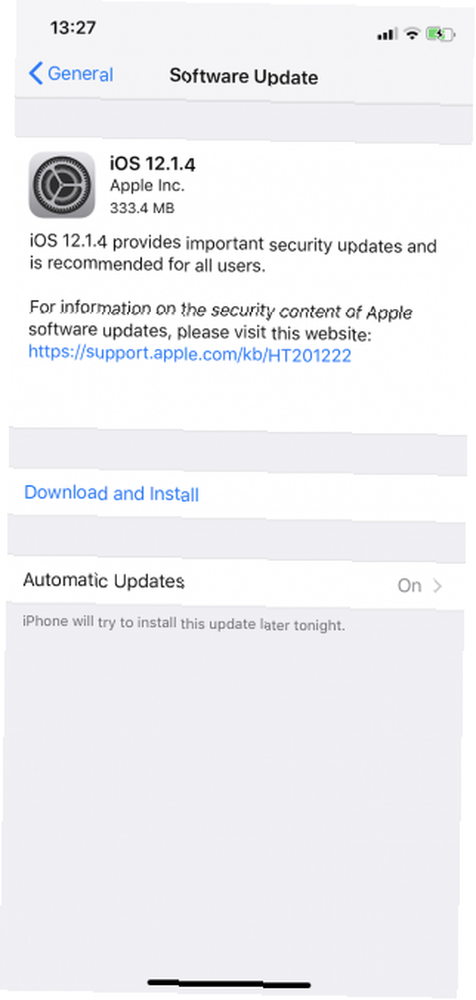
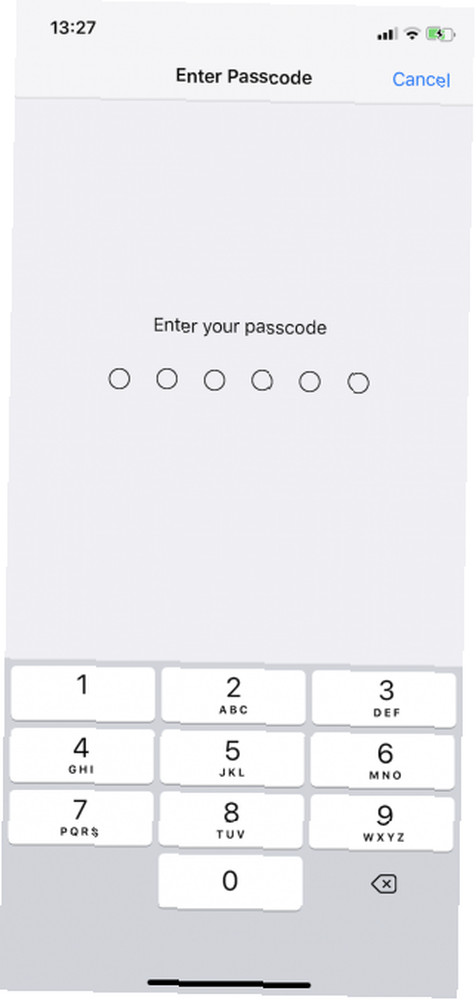
Det er muligt, at en slags softwarefejl forhindrer, at din iPhone sikkerhedskopierer til iCloud. Derfor bør du opdatere din iPhone til den nyeste version af iOS Sådan opdaterer du din iPhone: iOS, Apps og data-sikkerhedskopiering Sådan opdaterer du din iPhone: iOS, Apps og data-sikkerhedskopiering. Spekulerer du på, hvordan du opdaterer din iPhone? Vi viser dig, hvordan du opdaterer iOS, hvad du skal gøre på forhånd, og hvordan du opdaterer iPhone-apps. , hvis en ny er tilgængelig.
Sådan kan du opdatere:
- Tilslut din iPhone til et Wi-Fi-netværk og strømkilde.
- Åben Indstillinger.
- Tap Generel.
- Vælg Software opdatering.
- Hvis en opdatering er tilgængelig, skal du trykke på Download og installer.
- Indtast din adgangskode, hvis du bliver bedt om det.
Generelle tip til iPhone-vedligeholdelse
Mindst et af trinnene ovenfor skal være nok til at hjælpe dig, når din iPhone ikke sikkerhedskopierer til iCloud.
Selv hvis du løser dit problem, er det dog altid en god ide at regelmæssigt udføre grundlæggende iPhone-vedligeholdelse 10 iPhone-vedligeholdelsestips for at holde din enhed kørende uden problemer 10 iPhone-vedligeholdelsestips til at holde din enhed kører glat Din iPhone vil fungere bedst med nogle regelmæssige vedligeholdelse. Her er vigtige hardware- og softwaretips, du kan følge. . Ved at holde din iPhone i god stand, er du mindre tilbøjelig til at støde på sådanne problemer som backup-fiasko i fremtiden.











